- 您現在的位置:
- 首 頁 > HFSS > HFSS電磁仿真設計應用詳解 > 10.5 HFSS中創建微帶天線模型
10.5 HFSS中創建微帶天線模型
10.5.8 創建輻射邊界表面
創建一個長方體,其頂點坐標為(80,80,35),長方體的長、寬、高為 160mm、160mm、75mm,長方體模擬自由空間,因此材質為真空,長方體命名為 Air。創建好這樣的一個長方體之后,設置其四周表面為輻射邊界條件。
(1)從主菜單欄選擇【Draw】→【Box】命令,或者單擊工具欄 按鈕,進入創建長方 體模型的狀態,在三維模型窗口的任一位置單擊鼠標左鍵確定一個點;然后在 xy 面上移動鼠 標光標,在繪制出一個矩形后單擊鼠標左鍵確定第二個點;最后沿著 z 軸方向移動鼠標光標, 在繪制出一個長方體后單擊鼠標左鍵確定第三個點。此時,彈出長方體“屬性”對話框。
(2)單擊對話框的 Command 選項卡,在 Position 項對應的 Value 值處輸入長方體的頂點 坐標(80,80,5),在 XSize、YSize 和 ZXize 項對應的 Value 值處分別輸入長方體的長、 寬和高 160、160 和 75;如圖 10.20(a)所示。
(3)單擊對話框的 Attribute 選項卡,在 Name 項對應的 Value 值處輸入長方體的名稱 Air;查看Material 項對應的 Value 值,確認其為真空(vacuum);單擊Transparent 項對應 的 Value 值按鈕,設置模型透明度為 0.8;如圖10.20(b)所示。最后單擊對話框的![]() 按鈕,完成設置,退出對話框。
按鈕,完成設置,退出對話框。
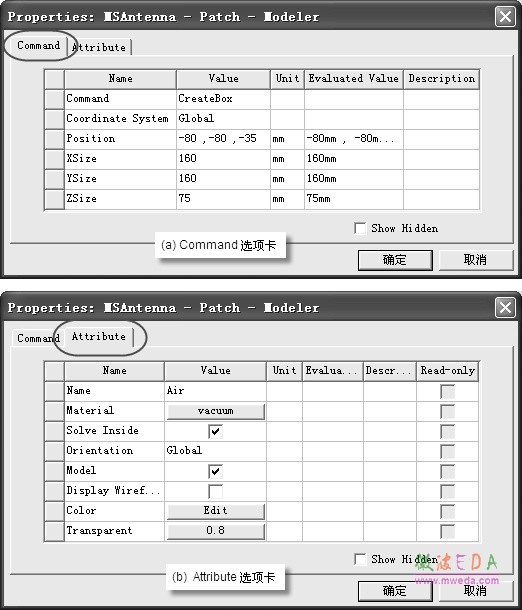
圖 10.20 長方體屬性對話框
(4)按下 Ctrl+D 快捷鍵,適合窗口大小全屏顯示所有已創建的模型,如圖 10.21 所示。
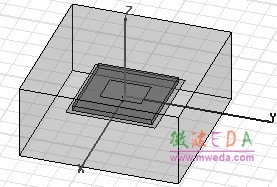
圖 10.21 創建的長方體模型
(5)在操作歷史樹中,單擊選中新建的長方體 Air,選中后模型會高亮顯示。
(6)在三維模型窗口單擊右鍵,從彈出菜單中選擇【Assign Boundary】→【Radiation】 命令,打開如圖 10.22 所示的 Radiation Boundary對話框,直接單擊對話框 按鈕,將長方體Air 四周設置為輻射邊界條件。

圖 10.22 Radiation Boundary 設置對話框
至此,微帶貼片天線的模型就完全創建好了。
-

國內最全面的HFSS培訓課程,包含7套視頻教程和2本教材,資深專家講解,視頻操作演示,結合最新工程案例,讓HFSS學習不再難...【詳細介紹】
- · HFSS視頻培訓課程
- · HFSS電磁仿真設計應用詳解-在線閱讀
- · HFSS教程
- · HFSS百科問答

